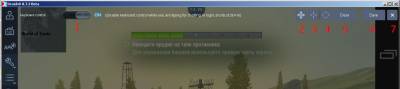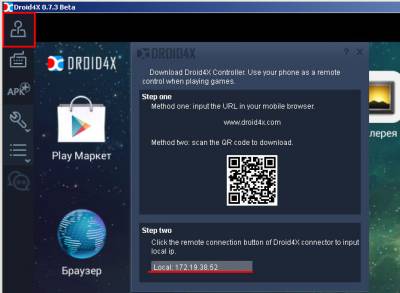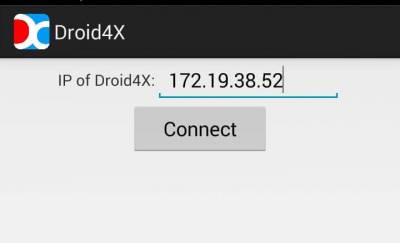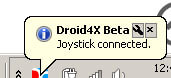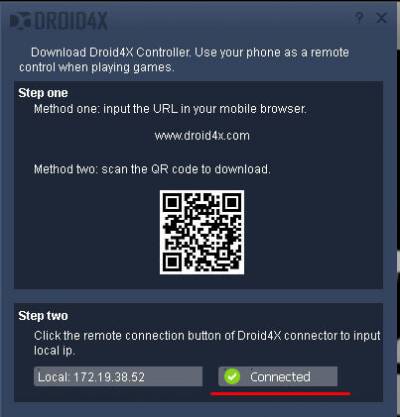| Вы сейчас здесь: Эмуляторы Android » Droid4X |
Настройка управления в Droid4X
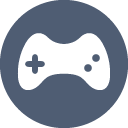
Эмулятор Droid4X — отличное решение для создания игровой консоли на базе OC Android на своем компьютере. Эмулятор позволяет настроить управление мышью, клавиатурой и даже мобильным устройством. Давайте на примерах рассмотрим как можно осуществить настройку управления в играх в Droid4X. Настройка управления с помощью клавиатуры и мыши Рассмотрим настройку управления клавиатурой и мышью на примере игры World of Tanks Blitz. Найдите в панели управления эмулятором кнопку с изображением клавиатуры нажмите ее, что бы открыть настройки управления. Рассмотрим панель управления более детально:
Нажмите левой кнопкой мыши на кнопку управления передвижением, и не отпуская ее перетяните в левый нижний угол (обычно управление передвижением находится именно там) точно на то место, где оно находится. Таким же способом переместите курсор управления мышью (цифра 3 на скриншоте выше) точно в центр. Во время игры обзор с помощью мыши включается нажатием правой кнопкой мыши. Кнопку управления выстрелом(цифра 4) так же переместите на соответствующую кнопку. В конечном итоге у Вас должно получится следующее: Если во время настроек кнопки легли немного не ровно, все можно сбросить с помощью кнопки Clear. По окончанию настроек нажмите кнопку Save, что бы сохранить настройки. Настройка дополнительных кнопок управления Во многих играх не достаточно просто настроить управление, обзор и кнопку ведения огня. Часто используются и другие кнопки, например в WoT Blitz это использование расходников или включение снайперского режима. Все эти кнопки так же можно перенести на клавиатуру. Перейдите в настройки клавиатуры в эмуляторе, и на области, где необходимо добавить кнопку, просто нажмите левую кнопку мыши, у вас появится кружок, куда необходимо ввести цифру с клавиатуры, которая будет отвечать за нажатие на данный участок. Нажмите кнопку Save для сохранения всех настроек.
Настройка телефона в качестве контроллера Перейдите со своего телефона на сайт www.droid4x.com и найдите кнопку «Download Controller»
выберите необходимую операционную систему, скачайте установщик и установите у себя в телефоне Dorid4X. Далее, для сопряжения компьютера и телефона необходимо знать IP адрес компьютера, для этого щелкните по кнопке Joystick в верхнем левом углу панели управления эмулятора. В появившемся окне, с низу, будет необходимый нам IP адрес. Далее запустите приложение Droid4X на вашем мобильном устройстве и введите IP, который вы увидите на экране вашего компьютера и нажмите кнопку Connect. Важно! Для сопряжения телефона и компьютера, необходимо, что бы они были подключены к одной Wi-Fi точке, иначе они друг друга не «увидят»! При удачном подключении в области уведомлений появится значок, информирующий об успешном подключении телефона. Так же эта информация появится в самом эмуляторе Droid4X.
Теперь можно с легкостью играть в игры, требующих для управления встроенный в телефон гироскоп. | |
Понравилась стратья? Не забудь поделиться с друзьями
| |
| Просмотров: 2389 | | |
| Всего комментариев: 0 | |